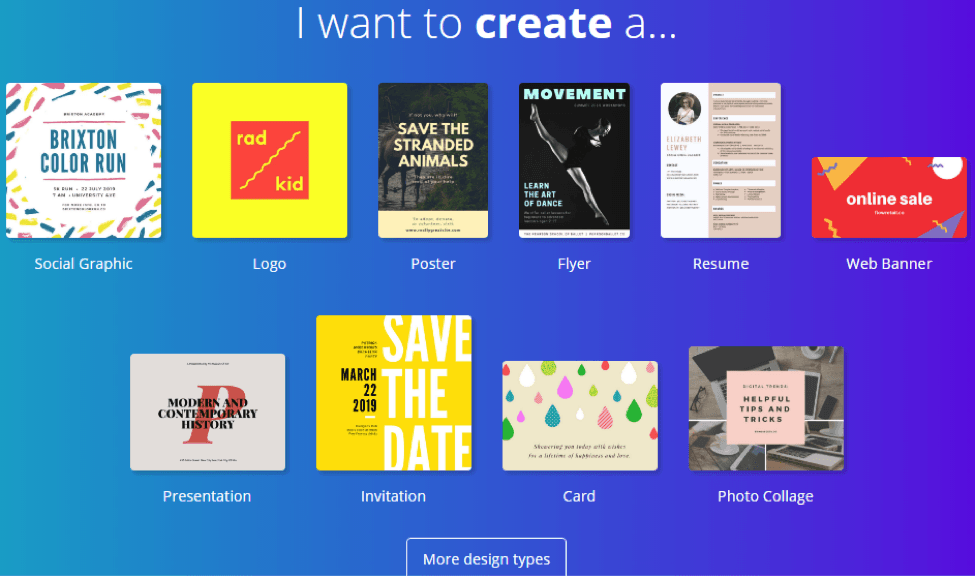- Principales diferencias entre Snappa y Canva
- Snappa vs Canva: Primeros pasos y facilidad de configuración
- Snappa vs Canva: Atención al cliente
- Canva vs Snappa: Comparación de funciones de creación y edición
- 2. Edición de imágenes y gráficos
- Compatibilidad e integraciones
- Comparación de la colaboración en equipo
- Precios de Snappa vs Precios de Canva
- Preguntas frecuentes sobre Snappa vs Canva
- Conclusión: ¿Canva o Snappa?
Última actualización en diciembre 8, 2023 por Ewen Finser
Crear los mejores gráficos para su empresa le ayudará a atraer la atención adecuada, destacar su marca y y dispondrá de imágenes optimizadas que usted, su equipo y el público ideal podrán compartir en diversos medios. canales como Instagram o .
Con el derecho puede aumentar la visibilidad de su marca, comunicar eficazmente con imágenes fáciles de entender y aumentar el compromiso de su marca con los consumidores. y gráficos.
Pero puede tomar mucho tiempo para crear bellos gráficos por su cuenta, el tiempo que usted no puede tener, o simplemente, usted no está a .
Tal vez desee un potente sistema gráfico que es más fácil de usar que la suite de Adobe, sin comprometer significativamente las funciones y la facilidad de uso.
Mi línea de fondo por adelantado: Personalmente, prefiero el Servicio Snappa aquí sobre Canva puramente para vendedores en línea (no diseñadores), que buscan soluciones gráficas fáciles y de calidad. Dicho esto, los especialistas en diseño más avanzados debe optar con Canva aquí para funciones de edición avanzadas.
- Diseñadores avanzados: Canva te vendrá como anillo al dedo si necesita la herramienta de diseño gráfico más avanzada y repleta de funciones de Snappa frente a Canva debate - y también si dispone de presupuesto extra para ello.
- Vendedores en línea: Pero si necesita una herramienta fácil de usar para hacerse una idea de las soluciones de diseño gráfico en línea, Ir con Snappa aquí.
Principales diferencias entre Snappa y Canva
Las principales diferencias entre Snappa y Canva son:
- Snappa se centra en herramientas sencillas y fáciles de usar, mientras que Canva tiene funciones de diseño más avanzadas
- Snappa ofrece unas 5.000 plantillas, mientras que Canva ofrece más de 8.000 plantillas.
- Snappa no incluye gráficos de pegatinas e insignias, mientras que Canva sí lo hace
- Snappa cobra por usuario, mientras que Canva ofrece una suscripción por equipos de hasta 50 usuarios.
En este comparamos las características de cada uno y por qué puede ser el mejor gráfico. para su pequeña empresa necesidades.
Tenga en cuenta que tanto herramientas tienen bastantes similitudes, pero nos centraremos principalmente en las diferencias entre Canva y Snappa-lo que realmente hace que Canva y el especial en su propia piel.
Snappa vs Canva: Primeros pasos y facilidad de configuración
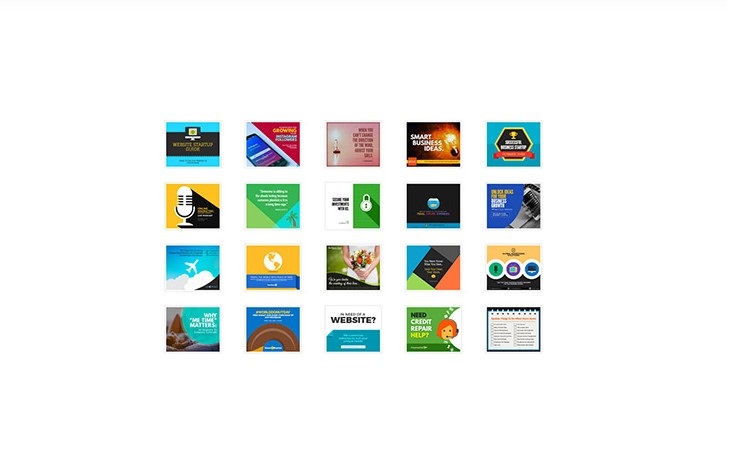
En línea herramientas ofrecen sencillos pasos de configuración y se puede empezar con en un abrir y cerrar de ojos. Con la Snappa Sólo tienes que introducir tu nombre completo, correo electrónico y contraseña. A continuación, recibirás un correo electrónico de confirmación.
Curiosamente, dentro de ese correo electrónico, obtendrá un enlace de vídeo a un tutorial Snappa 9 minutos para ayudarle a obtener su cuenta Snappa configurar correctamente y aprender más acerca de la creación de gráficos personalizados para sus necesidades de pequeñas empresas utilizando Snappa .
Así que si usted es un principiante en el mundo del diseño gráfico, que le ayudará a propulsar a Snappa estado profesional en menos de 10 minutos.
Una vez que vea el tutorial y haga clic en. "Ok, estoy listo para empezar", aterrizarás en esta limpia y fácil de navegar Snappa página de inicio o tablero:
Encima de esa pantalla es igual de fácil descifrar la barra de navegación. Desde los menús desplegables de la barra de navegación, puedes navegar a cualquier función de Snappa que quieras utilizar sin necesidad de ayuda adicional, para la mayoría de la gente.
El proceso de registro es un poco diferente pero igual de fácil con Canva .
Una vez que hayas introducido tus datos para registrarte en Canva, el correo electrónico de confirmación te llevará directamente a tu nueva cuenta de Canva. Canva cuenta. Pero antes de que pueda empezar a editar imágenes de distancia, Canva te pedirá que especifiques qué ventajas de Canva quieres utilizar con ellos, como éstas:
Es ideal para acceder a los datos más relevantes. , y gráfico herramientas para sus necesidades. A partir de ahí, puede navegar por las numerosas funciones de este tiene que ofrecer, desde la limpia y repleta barra de navegación Canvas:
Así que a pesar de las diferencias en la configuración de la cuenta, Ninguna de las dos herramientas es fácil de usar.
Snappa vs Canva: Atención al cliente
En caso de que te quedes atascado en alguna parte del proceso de configuración con cualquier (o más tarde, mucho más tarde), hay formas de conseguir apoyo en ambos casos.
Con Snappa's creador, puede utilizar el menú desplegable "Ayuda" situado en la parte derecha de la in-. barra de navegación. Tendrá acceso a una base de conocimientos, a un sistema directo de tickets de atención al cliente y a enlaces a 16 tutoriales en vídeo para . Sin embargo, no hay opciones de asistencia por correo electrónico o teléfono, por lo que si necesitas un tipo de orientación personalizada, es posible que no estés muy contento.
Pero Canva ofrece asistencia por teléfono y correo electrónico. En Canal de Canva en YouTube es una mina de oro con docenas de vídeos que te ayudarán a conocer las nuevas funciones de Canva, cómo hacerlo y otras novedades de Canva.
De hecho, si te suscribes a la opción Canva for Work por $12,95 al mes, obtendrás asistencia prioritaria antes que la gente de la opción gratuita. Además, si te suscribes a un plan para empresas, dispondrás de un gestor de cuentas dedicado para solucionar cualquier problema que te surja. Además, Canva ofrece un tiempo de actividad del 99,9% a los usuarios de empresa.
Canva vs Snappa: Comparación de funciones de creación y edición
Biblioteca
Canva free te permite crear dos carpetas donde guardarás todo tu trabajo de forma ordenada. Eso significa que podrás recuperar fácilmente una imagen que hayas hecho sin tener que tardar 15 minutos en encontrarla en un depósito interminable.
Canva tiene un ecosistema abierto, lo que significa que cualquiera puede enviar sus trabajos creativos para formar parte de la galería Canva de imágenes de stock y personalizadas, selecciones gratuitas y de pago, así como plantillas gráficas.
Tendrás acceso a más de un millón de fotos con las que personalizar tus imágenes. Ten en cuenta que cada foto cuesta $1, así que cuantas más quieras usar, más te costará la suscripción a Canva.
También incluye más de 8.000 plantillas. Con ellos puedes crear imágenes y gráficos apropiados para casi cualquier tipo de contenido y plataforma que tengas: desde necesidades gráficas para redes sociales para principiantes hasta avanzadas, pasando por diseños gráficos profesionales para tu sitio web y currículos de equipos o perfiles personalizados para LinkedIn.
Plantillas
Puede invitar y vincular hasta 10 miembros de su equipo de diseño gráfico para que colaboren en un proyecto en línea. proyecto de diseño con una cuenta gratuita. Además, dispondrás de hasta 1 GB de espacio de almacenamiento en línea con el que jugar antes de decidir si quieres ampliar a un plan de Canva for Work para obtener más.
Snappa te ofrece más de 70.000 gráficos, 200 tipos de letra y más de 500.000 fotos de archivo gratuitas.. Puedes utilizarlos tanto para fines comerciales como personales. Al igual que en Canva, puedes subir tus propios gráficos y fotos y darles un toque personal.
Pero mejor que Canva, Snappa no te limita a dos carpetas de imágenes. Puedes añadir tantas como quieras para que te resulte aún más fácil recuperar una imagen que no habías terminado de editar. Necesitarías una suscripción a Canva for Work para disfrutar de esa función ilimitada de Canva.
Otra cosa que te puede gustar es la posibilidad de conectarte a Stocknasps.io cuando busques las mejores imágenes para tus necesidades de diseño. Eso significa que no tendrás que conectarte primero a una cuenta de Stocknaps.io, descargar las imágenes a tu ordenador o a otras unidades, y luego subir la misma imagen a tu cuenta de Snappa para empezar a personalizarla en el editor. Se trata de una conexión directa.
Autoguardado
Canva supera a Snappa en el departamento de guardado automático. Con Canva, se trata de una función automática. Eso significa que si estuvieras en medio de tu sesión de diseño gráfico y se te cortara la luz o un contratiempo en la conexión a Internet actuara en tu contra (y en la de tu equipo), te ahorrarías tener que empezar tu trabajo desde cero.
Con Snappa, no tendrías tanta suerte. No sé si se debe a que Snappa Free y Snappa Pro están pensadas para ser utilizadas por un solo usuario a la vez, a diferencia del enfoque centrado en los equipos que ofrece Canva. Aun así, ahorraría mucho tiempo y sería mucho menos frustrante añadir la función de guardado automático a Snappa.
2. Edición de imágenes y gráficos
Canva te permitirá crear y personalizar gráficos, editar fotos e imprimir tus imágenes finales desde una página editorial.
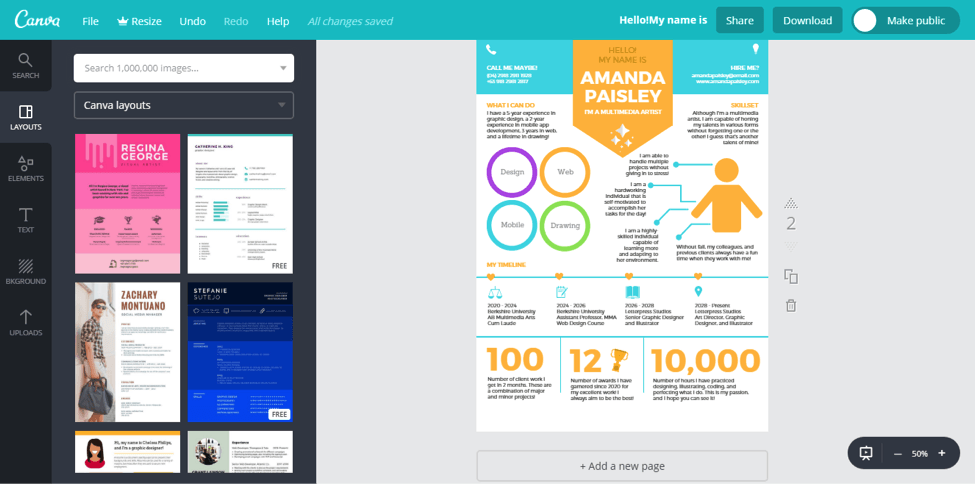
Tienes todas las herramientas de edición en la barra de la izquierda. Para editar, por ejemplo, una plantilla gráfica de currículum, tendrás que hacer doble clic en el lugar que quieras personalizar. En cuanto lo hagas, aparecerá un montón de elementos de edición y podrás decidir qué tipo de cambios quieres hacer, incluidos los colores y los tipos de letra.
Aquí tienes un vídeo explicativo de Canva que te ayudará a descubrir las mejores funciones de Canva en unos minutos:
Para comparar las mejores características de Snappa, aquí tienes un vídeo explicativo:
https://www.youtube.com/watch?v=8QjVNxs4RD8
Con cualquiera de las dos herramientas de diseño de gráficos y fotos en línea puedes cambiar el tamaño de las imágenes para que se ajusten perfectamente a una necesidad específica que tengas en mente.
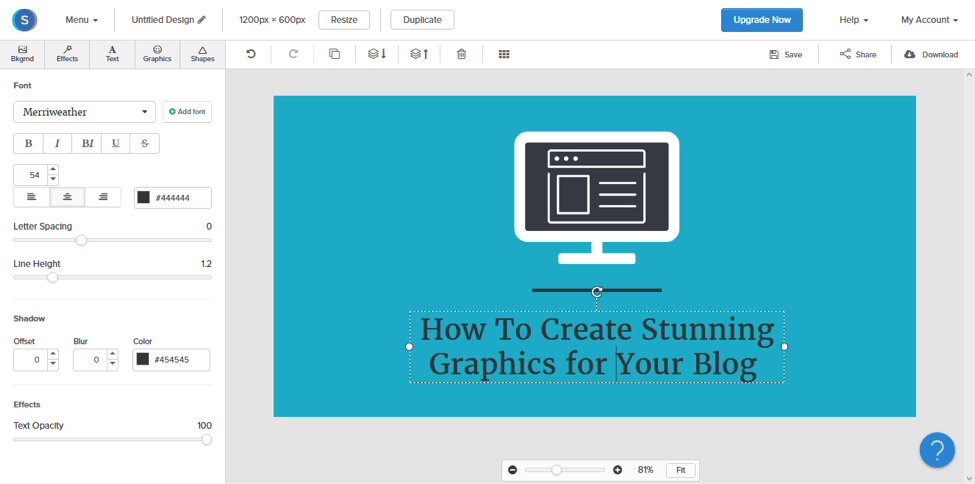
Pero Snappa va un paso más allá.
Puedes cambiar el tamaño de un gráfico con dos clics y transformarlo de un anuncio de Facebook en un anuncio listo para vallas publicitarias, o de un post de Pinterest en un post de Instagram o una cabecera de Twitter.
También puede introducir dimensiones personalizadas para crear un tamaño de gráfico personalizado en unos pocos clics. Así que si quieres cambiar el tamaño de tu logotipo para que encaje perfectamente en un gráfico de Pinterest o en la cabecera o pie de infografía de un sitio web, puedes hacerlo en un abrir y cerrar de ojos.
Compatibilidad e integraciones
Un plan gratuito en Snappa te permitirá compartir tus trabajos creativos en dos canales de redes sociales. Además, podrás compartir tus gráficos directamente desde tu cuenta de Snappa en el canal de redes sociales que elijas. Y así ahorrarás tiempo.
Si decides descargarlos, puedes bajar hasta 5 al mes. Canva es más generoso y te permite a ti y a tu equipo descargar hasta 10 trabajos creativos. Eso significa que si decides utilizar los gráficos sólo para las imágenes destacadas de las entradas del blog, puedes hacer hasta 10 entradas de blog en un mes.
Por supuesto, si necesitas los efectos visuales para crear gráficos impresionantes para las redes sociales, puede que tengas que actualizar en Canva o Snappa.
Aunque ambos son populares por sus versiones de diseño gráfico en línea, puedes descargar Canva o Snappa para un PC con Windows o Mac. Canva afirma que pronto lanzará una aplicación móvil para Android, que será ideal para crear gráficos personalizados sobre la marcha para autónomos ocupados, diseñadores de pequeñas empresas y equipos de grandes empresas.
Lo que Snappa ya hace, sin embargo, es proporcionar una integración Buffer con cada plan-de Gratis para empresas.
Con Buffer integrado, puedes programar fácilmente publicaciones de gráficos y fotos en todas las cuentas de redes sociales vinculadas. Mejor aún, puedes programar esas publicaciones para que se publiquen junto con otros tipos de contenido, permitir que el contenido de algunos miembros del equipo se publique primero, etc.
Ahora que hemos mencionado los equipos y la colaboración en la creación de gráficos...
Comparación de la colaboración en equipo
La versión gratuita de Canva te permitirá trabajar con hasta 10 miembros del equipo y hasta 50 miembros del equipo con un plan Canva for Work ($12,95/mes). Si lo deseas, puedes añadir aún más jugadores actualizando a un plan Enterprise.
Un plan Enterprise va más allá.
Además de disponer de un gestor de cuenta dedicado, puede seleccionar un administrador que actúe como jefe de su equipo de diseño. Puede asignar controles de marca y de administración del equipo a ese administrador. Esto significa que puede aplicar normas de marca, flujo de trabajo de aprobación e inicio de sesión único. Además, tendrá acceso a los análisis de todo el equipo para determinar cómo avanza el trabajo.
Tal y como están las cosas, sólo puedes colaborar en equipo en Snappa si utilizas el plan Equipo, que cuesta $20/mes (se cobra anualmente). Está claro que si tienes un equipo más grande de diseñadores gráficos y te estás iniciando en el software de diseño gráfico, Canva te ofrecerá más valor y espacio para que entiendas a qué te enfrentas antes de contratar un plan de pago a más largo plazo.
Precios de Snappa vs Precios de Canva
Las mejores soluciones de software de diseño gráfico están empaquetadas en un modelo de precios freemium, lo que permite a los usuarios potenciales elegir el plan que se adapte a sus necesidades de diseño al tiempo que cuida de su presupuesto de diseño gráfico y edición de fotos. Esto también significa que autónomos, PYMES y grandes empresas pueden utilizar cualquiera de las dos opciones.
Como ya se ha comentado, cada plan viene con su propio lote de características, que avanzan con los avances en los costes del plan.
Si tiene necesidades especiales, puede ponerse en contacto con cualquiera de las dos empresas para obtener un presupuesto personalizado.
Además, el $10/mes Pro de Snappa se paga anualmente, así que prepárate para ello. Aun así, ten en cuenta que puedes ir directamente a Canva for Work y utilice la prueba gratuita de 30 días que se ofrece para familiarizarse con las funciones premium de Canvas antes de comprometerse a una suscripción completa.
Preguntas frecuentes sobre Snappa vs Canva
¿Dónde puedo encontrar la clave API en mi cuenta MailerLite?
Para encontrar la Clave API de tu cuenta sólo tienes que ir a Integraciones y luego hacer clic en el botón "API para desarrolladores". Aparecerá una página con toda la información de tu API cuenta?
¿Ofrece MailerLite SMTP (Protocolo simple de transferencia de correo)?
MailerLite no ofrece actualmente un Protocolo simple de transferencia de correo.
¿Cómo añadir contactos a tu CRM?
Hay dos formas de añadir contactos a su cuenta SendinBlue. La primera es importando nuevos contactos: sólo tiene que copiar y pegar y cargar un archivo. La segunda forma es copiando una lista completa y, a continuación, buscando y seleccionando contactos específicos en sus contactos existentes.
Conclusión: ¿Canva o Snappa?
Blogueros, profesionales del marketing y prácticamente cualquier tipo de marca y empresa necesita crear gráficos personalizados para desarrollar elementos visuales atractivos, enfatizar sus elementos de marca e inyectar fuerza y dinamismo a sus ilustraciones.
Pero no todas las empresas pueden permitirse el coste de herramientas avanzadas de diseño gráfico y edición fotográfica como Adobe Suite, ni tienen tiempo para aprender a utilizar funciones avanzadas de diseño gráfico. Con Snappa o Canva, tienes un software de diseño gráfico y edición de fotos fácil y ligero para todas tus necesidades visuales. Puedes acceder fácilmente a tu opción favorita en línea y en movimiento con un PC portátil.
Diseñadores avanzados: Canva te vendrá como anillo al dedo si necesitas la herramienta de diseño gráfico más avanzada y repleta de funciones del debate Snappa vs Canva - y también si tienes el presupuesto extra para ello.
Vendedores en línea: Pero si necesita una herramienta fácil de usar para hacerse una idea de las soluciones de diseño gráfico en línea, Ir con Snappa aquí.
¿Tienes alguna alternativa a Snappa o Canva que te parezca más útil que estas dos y que quieras compartir aquí? ¿O qué herramientas de diseño te gustaría que se añadieran a ambas? Te invitamos a participar en la sección de comentarios.